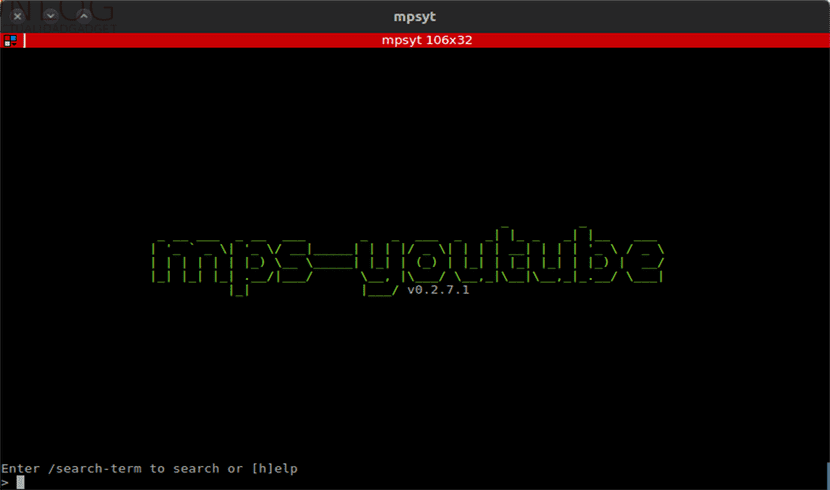
En el siguiente artículo vamos a echar un vistazo a mps-youtube. Esta es una aplicación libre que nos brinda la posibilidad de descargar vídeos de YouTube y de verlos utilizando la terminal de nuestro Ubuntu. Este programa es uno de los muchos que podremos utilizar, pero tiene una navegación muy cómoda, lo cual a mi forma de ver lo hace destacar sobre otros programas que se dedican a lo mismo. Este artículo es una actualización de otro post que un compañero escribió tiempo atrás sobre este mismo programa.
La aplicación que ocupa este artículo, tiene la misma finalidad que youtube-dl, pero que añade funcionalidades extras como la reproducción de vídeos, la búsqueda avanzada, la creación de playlist y alguna otra más.
Este proyecto se basa en mps, un programa basado en terminal para buscar, reproducir y descargar música. El programa utiliza YouTube como fuente de contenido. Nos va a permitir descargar vídeo o si lo preferimos solo el audio.
Características generales de mps-youtube
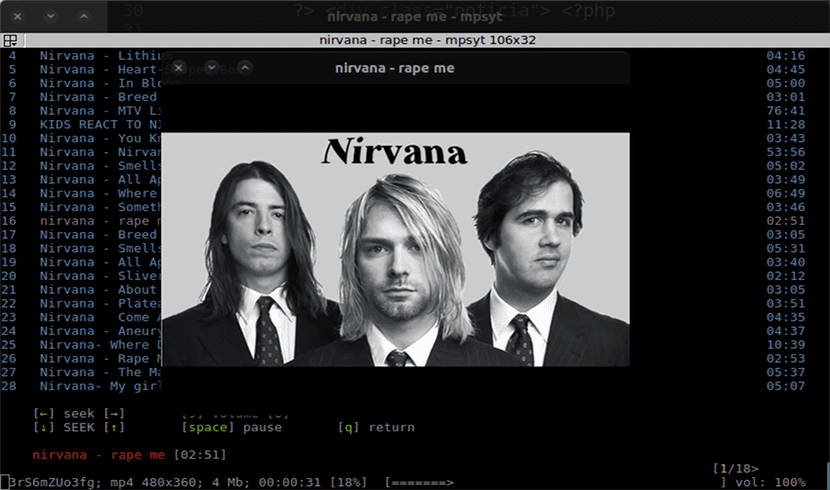
Esta es una herramienta multiplataforma (Gnu/Linux, Windows y MacOS), es de código abierto y está desarrollada en Python.
El programa nos va a permitir utilizar funcionalidades para buscar pistas de un álbum utilizando el título del mismo. También vamos a poder buscar e importar listas de reproducción de YouTube. Vamos a poder crear y guarda listas de reproducción locales.
Una buena opción de esta aplicación es que nos da la posibilidad de convertir la pista que nos interese a mp3 y otros formatos (requiere ffmpeg o avconv).
Otra opción a destacar es que nos da la posibilidad de visualizar los comentarios de los vídeos. El contra es que no he visto la manera de poder publicar comentarios.
Funciona con Python 3.x y sólo requiere las librerías mplayer o mpv para poder funcionar correctamente.
La interfaz del programa a pesar de ser un programa para la terminal, es limpia y agradable. Está aplicación está en continuo desarrollo. Todos los usuarios esperamos ver mejoras en sus próximos lanzamientos. Quien lo necesite, podrá ver el código fuente y todas las características generales del programa más en profundidad en su página de GitHub.
Instalar mps-youtube
Para reproducir los vídeos vamos a necesitar un programa como Mplayer. Los siguientes comandos nos van a servir para instalar el programa en Ubuntu/Debian para instalar MPS-Youtube y Mplayer respectivamente. Para ello abrimos una terminal (Ctrl+Alt+T) y escribimos lo siguiente:
sudo apt install mps-youtube sudo apt install mplayer
Por otra parte, si tienes instalada la utilidad conocida Python pip, podrás utilizar pip para instalar esta aplicación. Primero tendríamos que instalar unas dependencias y después ya podremos instalar mps-youtube. Desde una terminal (Ctrl+Alt+T) y escribimos.
Instalamos las dependencias necesarias
sudo pip3 install dbus-python pygobject
Instalamos mps-youtube
sudo pip3 install mps-youtube
Esta es una alternativa bastante agradable a las muchas herramientas relacionadas con Youtube, con más características que las tradicionales.
Usando y configurando mps-youtube
Utilizar este programa es sencillo. Para empezar tendremos que escribir el siguiente comando:
mpsyt
Con esto se lanzará la interfaz del programa. A continuación procedemos a configurarlo. Si en lugar de mpv queremos usar MPlayer como reproductor por defecto, dentro de la interfaz que se abrirá escribimos lo siguiente:
set player mplayer
Por defecto mps-youtube sólo permite la búsqueda de música. Como con casi todo, esto también puede cambiarse. Para ver vídeos de todo tipo necesitaremos configurarlo con el siguiente comando:
set search_music false
Por último, sólo nos queda configurar la salida de vídeo:
set show_video true
Con el comando set se pueden ver todos los parámetros de configuración disponibles.
Realizar una búsqueda es muy sencillo. En la entrada de texto colocamos un punto delante de lo que queramos buscar, por ejemplo:
.nirvana
Ver un vídeo es muy fácil. Lo único que hay que hacer es escribir el número que le da la lista que aparece en pantalla y presionar Intro. Para descargar el vídeo en lugar de reproducirlo, tenemos que hacer uso del siguiente comando.
d ITEM-NUMBER
Donde ITEM-NUMBER es el número que queda a la izquierda del nombre del vídeo que ya comentamos antes. Después nos dará la opción de elegir que tipo de archivo queremos descargar (mp3,mp4,etc).
Como se puede deducir por el artículo, se trata de una herramienta sencilla, fácil de usar y de configurar, que nos va a permitir ver vídeos desde la terminal y sin necesidad de abrir un navegador. Es herramienta extremadamente ligera que apenas consume RAM o espacio en el disco duro. Para las personas que trabajamos en línea de comandos, es una utilidad que no puede faltar.
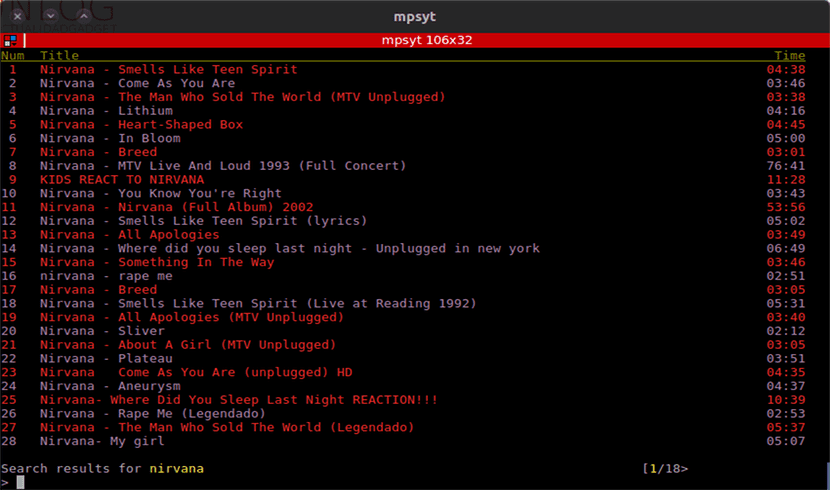
YouTube-dl -_-
una preguntica ¿ se salta la publi de youtube?
Yo cuando lo utilicé no miré publicidad ninguna, pero tampoco te lo puedo asegurar. Pruébalo tú y déjanos un comentario sobre ello. Salu2.
Me sale KeyError: ‘dashmpd’, porque puede ser?
Hola. Prueba a instalar «pip3 install youtube_dl», según tengo entendido puede solucionar esta clase de problemas. Si lo solucionas deja un comentario y lo añado al artículo. Salu2.